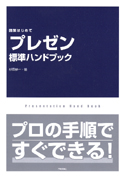━━━━━━━━━━━━━━━━━━━━━━━━━━━━━━━━━━━
───────────────────────────────
実践的!!プレゼンテーションの『コツ』講座 No.048号
───────────────────────────────
−プレゼンテーションとPowerPointのコツを学べるメールマガジン−
購読者数5428名
━━━━━━━━━━━━━━━━━━━━━━━━━━━━━━━━━━━
今やビジネスマンにとって必要不可欠となった「プレゼンテーション」を成功
させるためには、多くの『コツ』があります。
1.どのようにプレゼン資料を準備するのか?
2.PowerPointでどのように作成するのか?
3.発表方法は?
筆者が10年の経験から学んだ、より実践的で、より最適なプレゼンテーション
方法を伝えるメールマガジンです。
なお、本メルマガの内容は、以下のサイトで書ききれない、より詳細なスキル
をお伝えするものです。全体像は以下のサイトをご覧下さい。
http://www.nakeru-p.com
━━━━━━━━━━━━━━━━━━━━━━━━━━━━━━━━━━━
■『PC-MODE』2006年1月号に掲載されました!!■
━━━━━━━━━━━━━━━━━━━━━━━━━━━━━━━━━━━
毎日コミュニケーションズで発行されている『PC-MODE 2006年1月号』の
「特集1.あなたのオフィスをパワーアップ!!
エクセル、ワード、パワポ…… お役立ち[無料]ソフト55」
において、サイトで提供しているテンプレートに新たに追加した10点が掲載さ
れました!! 11/24(木) 発売ですので既に各書店に並んでいると思います。
ぜひ、お買い求めください。
⇒http://book.mycom.co.jp/pcmode/
━━━━━━━━━━━━━━━━━━━━━━━━━━━━━━━━━━━
■1.プレゼン資料準備の『コツ』・・・ブラッシュアップの実際
━━━━━━━━━━━━━━━━━━━━━━━━━━━━━━━━━━━
<前回のまとめ>
「”参加型セミナー”の第一人者:関根雅泰先生のセミナーからプレゼンテー
ションテクニックとして3点をピックアップさせていただきました。1.立
って説明する、2.正面を向いて説明する、3.腕全体+手の平で指し示す
です。優れたプレゼンターのデリバリを実際に見ることで学べることも多い
ものです。」
という内容でした。
●まず、最初に以下のURLをクリックしてください。
⇒http://www.nakeru-p.com/melmag/melmag_48.html
これは、ある法人のプレゼン資料をブラッシュアップした実例の一部です。実
際は、50ページぐらいあります。上に表示されているのが[修正後]、下にあ
るのが[修正前]です。もちろん、私が[修正後]を手がけました。(^_^)/
今回は、このブラッシュアップの実例を交えてご説明します。
●この法人では、見込み客の獲得を目指して、毎週のようにプレゼンテーショ
ンを行っているとのことでした。担当の方の話では、
「顧客との最初のコンタクトの場で使うプレゼン資料としては、デザインが貧
弱すぎる。見栄えをよくするためにブラッシュアップせよ、と上司から指示
されている。しかし、具体的にどこをどう直せば、よいのか分からない。」
ということでした。
●私も以前、10社ほどのプレゼンコンペに参加したことがありますが、プレゼ
ン資料の完成度を見るとその会社の状況が垣間見れるということがありました。
しっかりした会社はプレゼン資料の完成度も高いものでした。しかし、プレゼ
ン資料が貧弱な会社は「この会社は大丈夫なのだろうか?」と不安に思ったも
のです。
●もちろん、プレゼン資料の完成度と会社の健全度が100% つながるとは思い
ません。しかし、顧客の立場に立つとその会社の評価基準の一つにされること
はあると思います。話が少し脱線しますが、学生が就職試験の際、ホームペー
ジの出来栄えを一つの判断基準にしている、という声を聞いたことがあります。
あれと同じだと思います。
●話を戻して、先の[修正前]のプレゼン資料は、よくあるパターンです。
・パワーポイントの標準のテンプレートを使用
・タイトルと本文に分け、本文ではテキストの箇条書き
・イラストは、パワーポイントに付属するものを使用
社内向けのプレゼン資料であれば、これぐらいでも問題ないかと思います。し
かし、社外の方へのプレゼンテーション、特に顧客獲得を目的としている場合
もう少し”よそ行き”にして、見栄えをよくしたいものです。
●皆さんなら、このプレゼン資料のどこをブラッシュアップしますか?以降を
読む前にできれば、一度、[修正前]と[修正後]を見比べて5分ほど、検討
してみてください。
:
●では、具体的に、どこを修正したのかについて、一部、解説させていただき
ます。決して自慢したいのではなく、皆さんのプレゼン資料のブラッシュアッ
プに役立つと確信しています。
●1.目次でナビゲートする
この資料の場合、全体が50ページもあるのですが、[修正前]の状態では、章の
区切りが非常に分かりづらいということがありました。そのため、目次をうま
く活用して、章の区切りに敢えて目次を再表示させました。但し、対象の章だ
けをカラーで表示し、他の章は背景と同じ色にして、対象の章を浮き立たせて
います。こうすることで反復による統一感を出すのと、説明しているページが
全体のどの位置にあるのかをナビゲートしています。
●2.基準カラーを設定する
企業には、カンパニーカラーが存在するということは以前のメルマガでご紹介
させていただきました。今回の法人にも濃い青というのがカンパニーカラーで
した。そのため、資料の背景色も濃い青にして、前面に出すようにしました。
ただ、今回の場合、濃い青なので、背景も濃い青にしています。しかし、カン
パニーカラーが赤やオレンジなどの場合、逆に見づらくなる可能性があります。
その場合はヘッダだけに抑えた方がよいこともあります。
●3.章毎の基準カラーを設定する
資料全体の基準カラーを設定するのと同様に章毎の基準カラーを設定しました。
目次の色分けがそれです。なぜなら、資料が50ページもあるため、すべて同じ
色だとメリハリがつかないからです。そこで、章毎に基準カラーを設定し、色
を変えることで全体の統一感を出しました。例えば、第1章は緑に設定し、第
1章の結論の箇所はすべて緑で統一しています。
●4.フォントを変える
資料全体の基本フォントを「MS Pゴシック」ではなく「MGP創英角ゴシックUB」
を基本としています。これにより力強さを表現しています。さらに、表紙のタ
イトル箇所などのさらに強調したい箇所では「ワードアート」を用いてさらに
コントラスをつけています。
●5.図形で描く
[修正前]の資料では、箇条書きが中心でした。箇条書きでも問題ないのですが
可能な限り図形で表現し、各項目の関連性を明確にしました。ちなみに図形の
パターンは、以下のものがあります。
・状態 :静的な状態を表現する
・関連 :情報の流れやつながりを表現する
・フロー:時間の流れを表現する
・ツリー:階層構造を表現する
・表 :縦×横に項目を並べて関連を表現する
例えば、スライド4・6・9では「関連」を表現し、スライド8では「状態」
を表現しています。こうすることで単純に箇条書きにするより訴求力が高まり
ます。
●6.結論を敢えて書く
[修正前]の資料では、本文が箇条書きだけであり、その箇条書きから何を伝え
るのかが曖昧にされ、プレゼンターに依存されています。本当は、資料全体を
通して強調したいこと、あるいは章毎に強調したいこと、スライド毎に強調し
たいことがあるはずです。そこで、その強調したいことを敢えて明示していま
す。アニメーションを使うなら、この強調したい箇所に使っていただきたいも
のです。
●以上、6点がブラッシュアップの実際の例です。これらの内容を整理すると
資料が50ページにもなるため、色を使って違いを明確にすること、またフォン
トを使ってコントラストを明確にすること、さらに図を使って訴求力を高める
こと、また結論を敢えて明確にする、といった改善を行いました。
●重要なのは、違いを明確にしながらも全体の統一感を持たせることです。違
いを明確にするだけだとバラバラに見えてしまいます。しかし、全体を同じに
するとメリハリがなくなります。このあたりのバランスが難しいところかもし
れないですね。
これらの修正項目を参考にして皆さん自身がプレゼン資料をブラッシュアップ
されることを期待しています。
───────────────────────────────────
パワーポイントが不慣れな人は必見です!!
ELSがお届けする「Powerpoint2003講座」では、PowerPointの基本的な使い方、
スライドのデザイン手法など、一通りの操作方法を”自宅に居ながら”学習す
ることが出来ます。
不安な方は、『無料体験デモ』がありますので一度、ご覧ください。
⇒http://px.a8.net/svt/ejp?a8mat=UFM6S+58QFJM+LAY+631SZ
━━━━━━━━━━━━━━━━━━━━━━━━━━━━━━━━━━━
■2.PowerPoint修得の『コツ』・・・・目次の作成方法
━━━━━━━━━━━━━━━━━━━━━━━━━━━━━━━━━━━
<前回のまとめ>
「スライドのオブジェクトはできるだけ統一感を持たせるのが基本です。その
ため同じオブジェクトを複数のスライド(ページ)に配置する場合、位置もで
きるだけ固定すべきです。この時、頼りになるのが”グリッド”です。」
という内容でした。
●第1部の法人のようにプレゼン資料が50ページにもなり、これを配布資料と
する場合、どうしても「目次」が必要になります。多くの場合、目次はテキス
トボックスを使って目次のタイトルとページ番号を記入し、その間をスペース
で埋めていると思います。
●しかし、「MS Pゴシック」を用いると、ページ番号の位置が微妙にずれてし
まい、”なんとかならのか?”と思われている方も多くいると思います。
例えば、以下のように。
第1章 ○○○○○○ 1
第2章 ○○○○○○○○ 2
第3章 ○○○○○○○○○ 3
↑この位置を統一したい
●今回は、「MS Pゴシック」を用いながらページ番号の位置を綺麗に揃える方
法についてご説明します。メルマガNo.7で説明しましたが、目次を用いる方法
ということで再度、ご説明します。手順は以下の通りです。
・[表示]→[ツールバー]→[図形描画]を選択し、ツールバーを表示します。
・図形描画ツールバーの中から[テキストボックス]を選択します。
・[テキストボックス]の中に目次を記入します。
・[テキストボックス]の外枠を選択し、大きさを調整(右へ伸ばす)します。
・[表示]→[ルーラ]を選択し、ルーラを表示します。
・[テキストボックス]の適当な位置をカーソルで選択します。
・[テキストボックス]の上のツールバーに以下のルーラが表示されることを
確認します。
▽--------------------------------------------------------------
△
□--------------------------------------------------------------
・ルーラの中に目次のページ番号を設定したい位置をクリックします。
・すると以下の記号(┗)が表示されます。この記号はタブの位置を示してい
ます。
▽--------------------------------------------------------------
△ ┗ ←ココをクリック
□--------------------------------------------------------------
・[テキストボックス]の中のすべての目次項目の最後の文字位置からキーボ
ードの[Tab]を入力します。
・すると以下のようになるはずです。(_はタブで飛ばした間隔)
▽--------------------------------------------------------------
△ ┗
□--------------------------------------------------------------
第1章 ○○○○○○ ___________
第2章 ○○○○○○○○ _________
第3章 ○○○○○○○○○ ________
↑位置が統一される
・最後に、[Tab]で飛ばした位置にページ番号を入力します。
・さらにカッコよくするには、[Tab] で飛ばした箇所に「・・・」などの文
字を挿入すれば完成です。
▽--------------------------------------------------------------
△ ┗
□--------------------------------------------------------------
第1章 ○○○○○○ ・・・・・・・・・・・1
第2章 ○○○○○○○○ ・・・・・・・・・2
第3章 ○○○○○○○○○ ・・・・・・・・3
●如何でしょうか?ページ番号の位置が揃ってカッコよくなったと思います。
ちなみに、ルーラに設定したタブ位置を解除するには、”┗”記号をマウスで
選択しながら下方向に下げるだけです。よろしいでしょうか?繰り返しますが、
マウスで”選択しながら”ですので、お間違えのないように。
━━━━━━━━━━━━━━━━━━━━━━━━━━━━━━━━━━━
■3.お薦めのブログ
━━━━━━━━━━━━━━━━━━━━━━━━━━━━━━━━━━━
ナケルコメント:
私の目標の一つに、英語をぺラペラしゃべれるようになる、というのがあり
ます。しかし、実際どのような方法で学習すればよいのか丁寧に教えてくれ
ているサイトは少ないものです。以下のサイトは貴重なノウハウを提供して
くれます。
───────────────────────────────────
TOEICハイスコアを目指している人は大勢います。しかし、その本音は、
「もっと具体的に、何を使って、どう勉強すればいいのか教えてほしい。」
ということではないでしょうか?
このサイトでは私の体験をもとにアナタの英語力をアップさせる学習方法を紹
介しています。次のような内容を掲載しています。
・丸暗記に頼らずに単語を覚える方法
・学習効率を飛躍的に高めるハードやソフト
・リーディング力とリスニング力を同時に高める方法
・英語特有の高周波を聞き取る力を高める方法
・モチペーションを維持し,自分の夢を実現する秘訣
・週に1〜2回アップの更新コラム
・一度読んだら忘れられないイディオム達
TOEICに限らず、TOEFLや英検の勉強にも役立つ情報が満載です。
ぜひ、ご覧ください。
『TOEICハイスコアラーの英語』
⇒http://high-scorer.com/blog/
━━━━━━━━━━━━━━━━━━━━━━━━━━━━━━━━━━━
■4.相互広告募集中
━━━━━━━━━━━━━━━━━━━━━━━━━━━━━━━━━━━
ビジネス系メルマガを発行の方、相互広告しませんか?
”実践的!!プレゼンテーションの『コツ』講座”では
随時メールマガジンの相互広告を募集しています。
相互広告を希望するジャンルは、「ビジネス一般」、「教育」です。
ご希望の方は、info@nakeru-p.com までメールください。
━━━━━━━━━━━━━━━━━━━━━━━━━━━━━━━━━━━
■5.編集後記
━━━━━━━━━━━━━━━━━━━━━━━━━━━━━━━━━━━
先日、ある人から、11/27(日)に生放送されるテレビ朝日の『テスト・ザ・ネ
イション』http://www.tv-asahi.co.jp/iq/
へ回答者として出場しませんか?
と打診がありました。『テスト・ザ・ネイション』とは、古舘伊知郎と小池栄
子が司会する視聴者参加のIQテスト番組で、今回は、200名 の様々な職業の
方が参加するそうです。
もちろん、即OKしたのですが、残念ながら出演者が病気などで欠席した場合
に参加するベンチウォーマーになりました。
テレビに出たかったなー。(^^;)
───────────────────────────────────
バックナンバーの閲覧、購読登録・解除、ご意見・ご感想
───────────────────────────────────
□”実践的!!プレゼンテーションの『コツ』講座”のバックナンバーは、
http://www.nakeru-p.com/melmag_bkno.html
□”実践的!!プレゼンテーションの『コツ』講座”の購読登録・解除は、
http://www.nakeru-p.com/melmag.html
□”実践的!!プレゼンテーションの『コツ』講座”では、幅広くご意見・
ご感想をお待ちしております。ご質問・ご意見はこちらまで。
http://www.nakeru-p.com/other_question.html
───────────────────────────────────
発行元
───────────────────────────────────
□発行元:実践的!!プレゼンテーションの『コツ』講座
□担 当:杉田恭一(ナケルワタル)
□e-Mail:info@nakeru-p.com
□URL :http://www.nakeru-p.com
━━━━━━━━━━━━━━━━━━━━━━━━━━━━━━━━━━━
本メルマガは転送はOKです。良かったら知人の方やお友達にご紹介ください。
ただ、その際は、全文を改変せずに転送・回覧ください。
注意:MS-OfficeXP、パワーポイント(PowerPoint)、MS-Word、MS-Excelは、
Microsoft Corporationの登録商標です。